
Përmbajtje:
- Autor John Day [email protected].
- Public 2024-01-30 12:30.
- E modifikuara e fundit 2025-01-23 15:10.



// RustlabsOverview: ky është një klikues i shfaqjeve të rrëshqitjeve që kam mbledhur së bashku për një detyrë angleze disa vjet më parë. Basshtë në thelb një klikim i thjeshtë pa tela i majtë i miut (për të lëvizur nëpër rrëshqitjet e PowerPoint gjatë një eseje). Tregimi: mirë unë po kërkoja mënyra për të shmangur kryerjen e detyrës sime (pasi jam një zvarritës profesionist) dhe kuptova një klikues të shfaqjes së rrëshqitjeve në usb jini të përsosur. Skicat për klikuesin janë:+ ruajtja e skedarëve.+ diapazoni i mirë nga kompjuteri+ i lirë dhe i thjeshtë+ përdorni artikuj të gatshëm në dispozicion Gjëra që do t'ju nevojiten:+ një miun usb të vjetër (në punë)+ një formë të pajisjes pa tel p.sh.:+ kontrollues i hapjes së portës sisteme (më të mirat)+ makinë e vjetër me telekomandë/gjëra+ çdo pajisje pa tel që mund të drejtojë një stafetë+ ndarës usb me dy drejtime (opsionale)+ pajisje ruajtëse usb (opsionale)+ materiale të ndryshme (dru, plastikë, metal etj)+ priza ndërron vida etj. *kamera ime ishte thyer për pjesën më të madhe të procesit të ndërtimit, kështu që nuk ka shumë fotografi të ndërtimit.
Hapi 1: Planifikimi
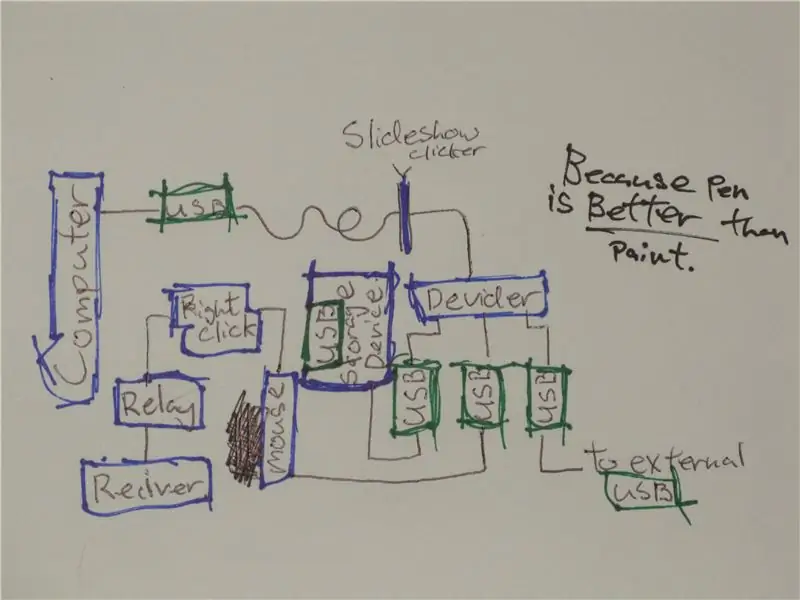
çfarë do të donte Unë doja të krijoja një pajisje që mund ta përdorja si klikim të thjeshtë pa tel të majtë të miut për përdorim në shfaqjet e rrëshqitjeve etj. Kam përfshirë. Kam përfshirë një ndarës usb në mënyrë që të jeni ende në gjendje të përdorni portën USB në përdorim për klikuesin, si dhe t'i jepni pajisjes ruajtje të brendshme. Si funksionon pasi (siç thashë më parë) nuk kam shumë fotografi ndërtimi, i kanë nxjerrë një diagramë se si funksionon. fillon duke e ndarë USB -në e vetme (nga kompjuteri) në 3 të veçanta: +hyrja e miut +pajisja e ruajtjes +USB e jashtme (përdoret për gjëra të tjera që mund të dëshironi të futni në prizë) hyrja e miut thjesht merr lidhje nga kompjuteri me klikimin e majtë të miut dhe i vendos ato përmes një stafetë. Stafeta kontrollohet më pas nga një marrës i një lloji. Në rastin tim ishte një konfigurim i vjetër i hapjes së portës, pasi tashmë ka një stafetë është i shkëlqyeshëm për punën, por mund të përdorni pothuajse çdo gjë që mund të fuqizojë një stafetë, siç është dalja e motorit me makinë nga një makinë e vjetër RC. pajisja e ruajtjes është një USB ruajtëse e lidhur në një nga hyrjet e ndarësit USB. USB -ja e jashtme mund të përdoret për pajisjet alternative të ruajtjes, ose në rastet kur një kompjuter mund të kërkojë përdorimin e të gjitha portave USB, mund të vazhdoni të përdorni pajisjen që ishte më parë duke përdorur port.designwell kjo varet tërësisht nga ju, dhe ju rekomandoj që të eksperimentoni me estetikën e pajisjes tuaj, nuk është kënaqësi të udhëtoni vetëm në dyqanin tuaj elektronik elektronik dhe të blini një kuti të zezë të shëmtuar, të bëni diçka ndryshe.
Hapi 2: Marrësi/transmetuesi
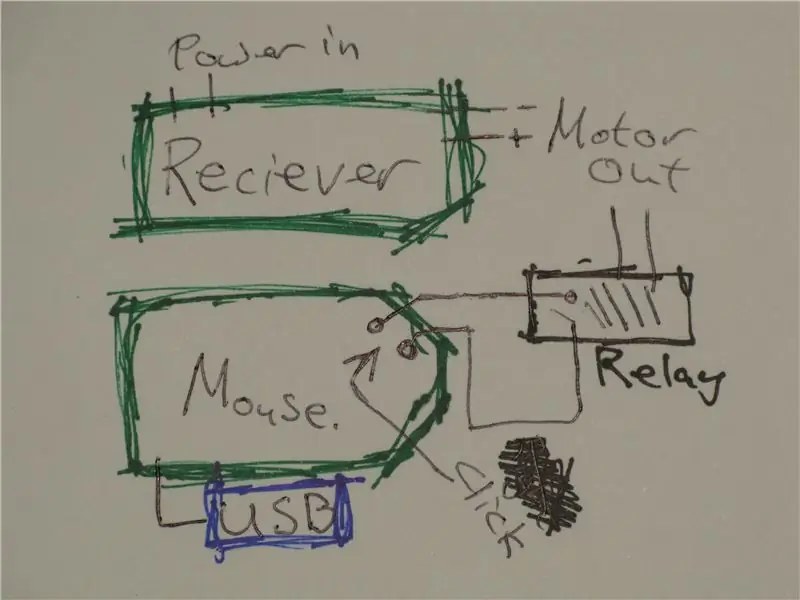
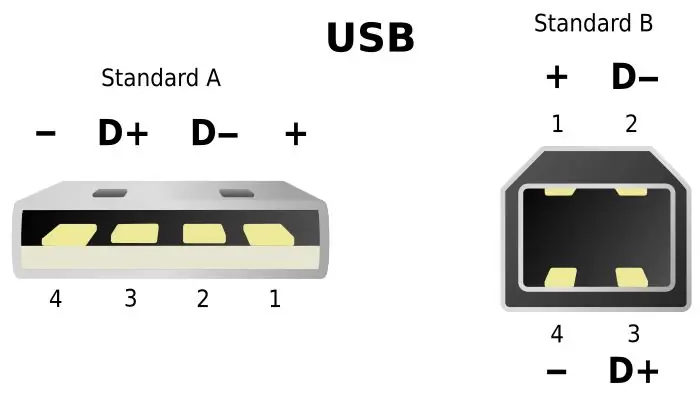

Marrësi/transmetuesi Kam përdorur një marrës të hapjes së portës, ai në mënyrë të përshtatshme ka një stafetë të integruar. Por fatkeqësisht ka nevojë për një furnizim me energji të jashtme 12v. Unë e sigurova këtë duke shtuar një kabllo shtesë të energjisë në klikuesin. mund të përdorni pothuajse çdo gjë që mund të prodhojë fuqi të mjaftueshme për të goditur një stafetë, automjetet e vjetra të telekomandës do të bëjnë mirë këtu. Nëse jeni në gjendje të gjeni një pajisje marrës që mund të funksionojë 5v atëherë asnjë kabllo shtesë nuk do të jetë e nevojshme pasi 5v mund të merret duke menduar ndarësi USB.
Hapi 3: Miu/kliko

krisja e miut hap një mi USB dhe çlidh butonin e majtë të klikimit, merr dy kabllo nga vendi ku ishte butoni dhe lidhe ato me stafetën që kontrollon konfigurimi i marrësit tënd, lehtë si byrek!
Hapi 4:


ndarësi është ndarësi është një ndarës i thjeshtë dhe i lirë me 4 porte usb (nuk përdor të katërtën). kjo është ajo ku të gjitha pajisjet e brendshme janë të lidhura me kompjuterin (miun, pajisjen e ruajtjes dhe fuqinë maby nëse keni një marrës të tensionit të ulët)
Hapi 5: Transmetues

Nëse po konvertoni makinën RC/çfarëdo qoftë, mund të jetë e vështirë të krijoni transmetuesin tuaj në një pajisje të vogël me një dorë të vetme, pasi ato zakonisht janë krijuar për të qenë pajisje të mëdha me dy duar. transmetuesi im thjesht zvogëlohet i mbështjellë (ose zvogëlon nxehtësinë siç e quajnë disa njerëz).
Hapi 6: Kutia e përfunduar




Tani ju keni klikuesin tuaj personal të shfaqjes së diapozitivëve USB!
Recommended:
Klikuesi i mjaltit - Miu pa tel në mjaltë: 9 hapa

Honey Clicker - Mouse Wireless in Honey: Dua t'ju prezantoj me të ardhmen e klikimit: Klikuesi i mjaltit. Mouseshtë një mi pa tel funksionues i pezulluar në mjaltë që është i aftë të klikojë vetëm majtas
Nisni Slideshow -in e Pikturave tuaja të Festave! Me një prekje magjike!: 9 hapa (me fotografi)

Nisni Slideshow -in e Pikturave tuaja të Pushimeve!: Me kalimin e viteve, kam zhvilluar një zakon të marr një figurinë të vogël me vete kur udhëtoj: Unë shpesh blej një artoy të vogël, të zbrazët (si ai në foto) dhe pikturoj që të përputhet me flamurin dhe temën e vendit që po vizitoj (në këtë rast, Sicilinë). T
Shfaqja e Slideshow Pi: 7 hapa

Shfaqja e Slideshow Pi: Ky udhëzues tregon se si të krijoni një shfaqje rrëshqitëse që do të transmetojë fotografi nga një direktori USB e lidhur me skedarë në Pi
Shfaqja e Slideshow Pi: 8 hapa (me fotografi)

Shfaqja e Slideshow Pi: Ky udhëzues tregon se si të krijoni një shfaqje rrëshqitëse që do të transmetojë fotografi nga një direktori USB e lidhur me skedarë në Pi
Klikuesi automatik i Knex i Sypran: 5 hapa

Knex Auto Clicker i Sypran: * Paralajmërim * nëse përdorni Runescape paralajmërohen sot ata përditësuan zbulimin e tyre dhe unë ende nuk kam gjetur nëse ata mund ta zbulojnë atë, nuk është një program kështu që ndoshta ata nuk mund ta bëjnë, por klikimi me një ritëm konstant do ta bëjë të qartë (prandaj ju keni shirita gome, ata
